在Windows10系統(tǒng)使用過程中,正常我們鼠標(biāo)點選桌面圖標(biāo)的時候,會出現(xiàn)藍(lán)色方框效果,但是有的用戶升級了Win10系統(tǒng)之后,發(fā)現(xiàn)圖標(biāo)選中藍(lán)色方框效果沒有了,那么我們在Win10系統(tǒng)下如何調(diào)出圖標(biāo)選中藍(lán)色方框效果?下面武林網(wǎng)來介紹一下。
具體解決如下:
1、我們在“此電腦”的圖標(biāo)上鼠標(biāo)右鍵,彈出菜單欄之后選擇“屬性”,如下圖所示:

2、在系統(tǒng)界面中,再在左側(cè)欄中點擊“高級系統(tǒng)設(shè)置”,如下圖所示:

3、在系統(tǒng)屬性界面中,切換至“高級”選項卡中,點擊“設(shè)置”按鈕,如下圖所示:

4、在性能選項界面中,在視覺效果的選項卡中,勾選“顯示亞透明的選擇長方形”,確定,確定保存設(shè)置即可。
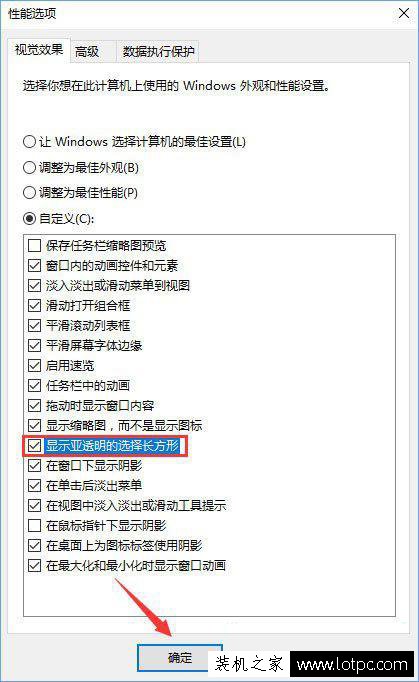
5、之后,在桌面上拖動鼠標(biāo)進(jìn)行選取就會顯示藍(lán)色的選定框。
以上就是Windows10系統(tǒng)調(diào)出圖標(biāo)選中藍(lán)色框的操作方法,希望能夠幫助到大家!
新聞熱點
疑難解答
圖片精選